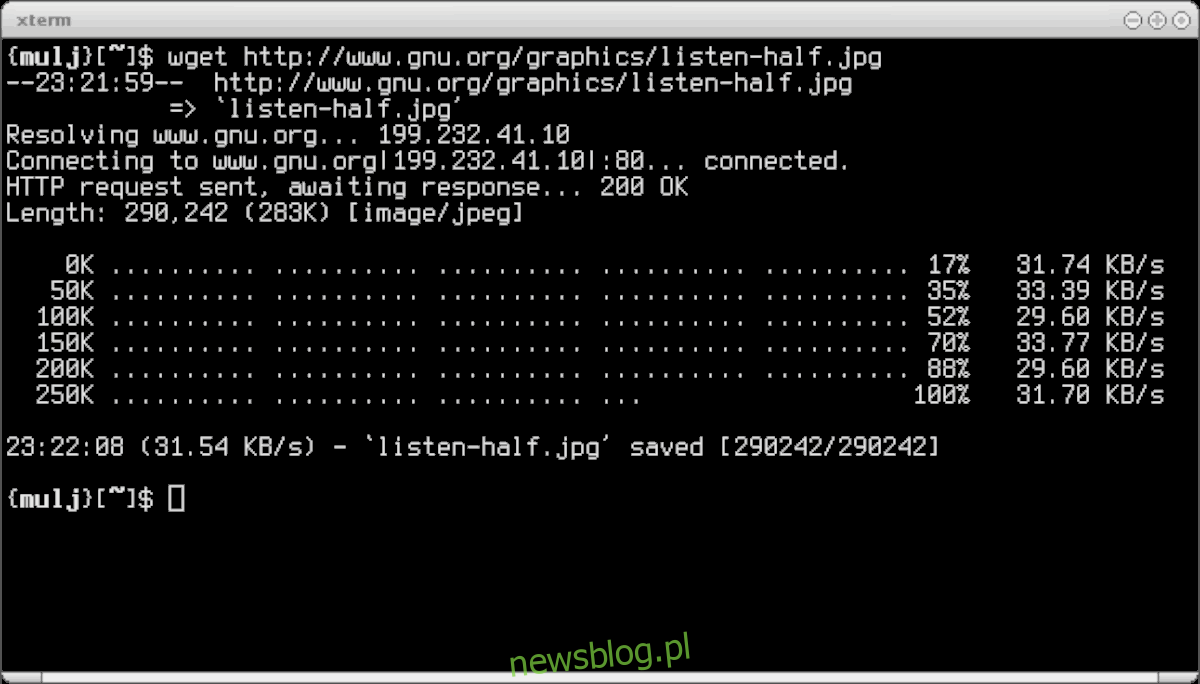Linux ma wiele przydatnych narzędzi wiersza poleceń, które mogą uczynić twoje życie w Linuksie znacznie wygodniejszym. Problem w tym, że narzędzi jest tak wiele, że przeciętny użytkownik nie wie, od czego zacząć.
Aby odfiltrować szum, zebraliśmy listę niektórych z najbardziej przydatnych aplikacji wiersza poleceń Linuksa.
Spis treści:
1. Wget

Wget to niezbędny program dla użytkowników Linuksa. Dzięki niemu użytkownicy mogą łatwo pobierać pliki z różnych różnych protokołów bezpośrednio z wiersza poleceń.
Większość systemów operacyjnych Linux ma już skonfigurowane narzędzie Wget, ale na wszelki wypadek przejdźmy do tego, jak skonfigurować narzędzie w większości nowoczesnych systemów operacyjnych Linux.
Ubuntu
sudo apt install wget
Debian
sudo apt-get install wget
Arch Linux
sudo pacman -S wget
Fedora
sudo dnf install wget
OpenSUSE
sudo zypper install wget
Korzystanie z narzędzia do pobierania Wget działa w ten sposób. Zaczynasz w terminalu za pomocą wget; następnie bierzesz adres URL rzeczy, którą chcesz pobrać i dodajesz go po poleceniu.
wget https://download.com/file.zip
Jest także w stanie pobrać wiele plików, określając je na liście plików. Na przykład, najpierw utwórz nowy plik do pobrania wget za pomocą touch.
touch ~/Downloads/wget-downloads.txt
Następnie otwórz menedżera plików, kliknij dwukrotnie plik tekstowy i dodaj adresy URL rzeczy, które pobierasz, do pliku tekstowego i zapisz go. Stamtąd można nakazać wget rozpoczęcie pobierania za pomocą przełącznika wiersza poleceń „i”.
wget -i ~/Downmloads/wget-downloads.txt
2. Htop
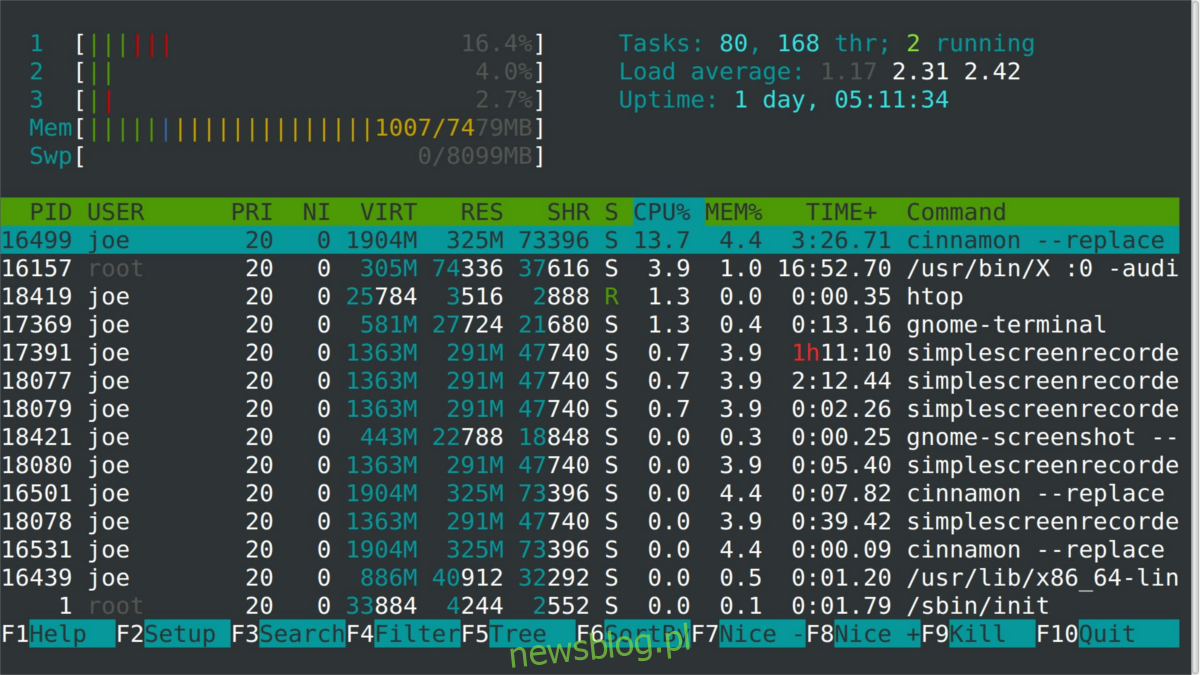
Htop to ulepszony menedżer zadań wiersza poleceń. Ma to być kompletna przeróbka Top, który jest standardowym menedżerem zadań CLI dla Linuksa.
Narzędzie Htop jest niezwykle przydatne, ponieważ pozwala użytkownikom rzucić okiem na ich system, ilość używanej pamięci i inne zasoby systemowe, a także ułatwia zamykanie, zawieszanie, a nawet zabijanie problematycznych programów.
Ubuntu
sudo apt install htop
Debian
sudo apt-get install htop
Arch Linux
sudo pacman -S htop
Fedora
sudo dnf install htop
OpenSUSE
sudo zypper install htop
Korzystanie z Htop jest dość intuicyjne. Aby go uruchomić, napisz htop w terminalu.
htop
Po uruchomieniu aplikacji będziesz mieć natychmiastowy dostęp do wszelkiego rodzaju informacji o systemie na komputerze z systemem Linux.
Aby przefiltrować i znaleźć proces, naciśnij F3, a następnie wpisz nazwę tego, co chcesz znaleźć. Aby zabić lub zatrzymać program powodujący problem, naciśnij klawisz F9, wybierz program za pomocą klawiszy strzałek i wybierz „zabij”, „wstrzymaj” lub jedną z wielu innych dostępnych opcji zatrzymania aplikacji powodujących problemy.
3. Nano
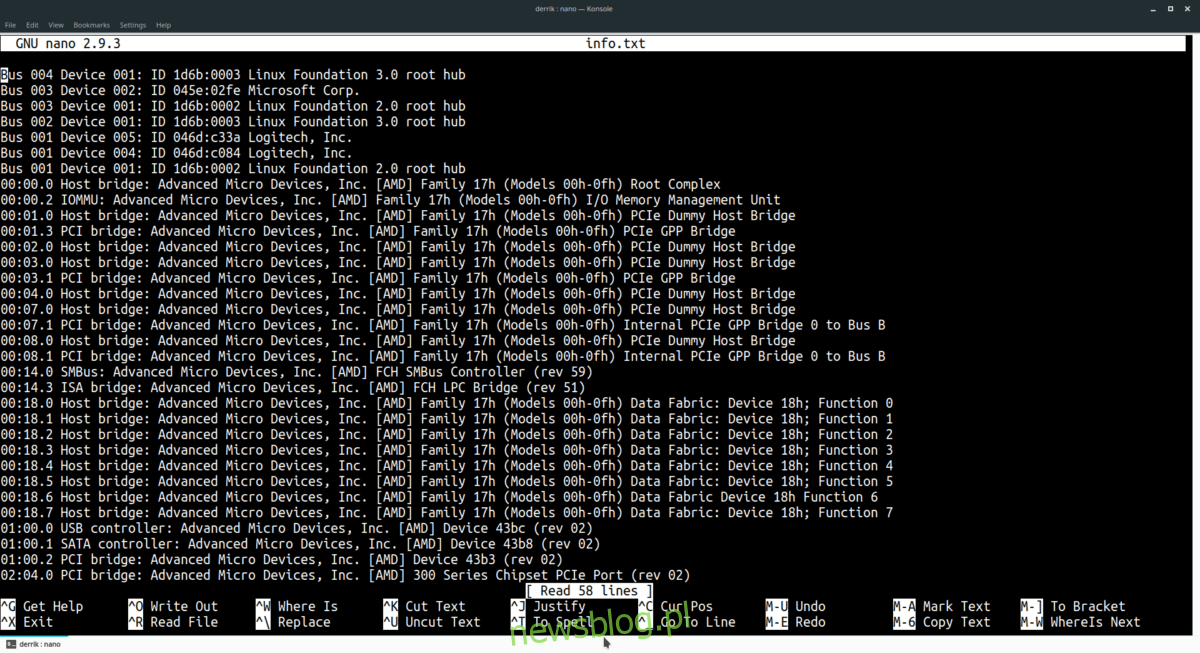
Vi i Emacs przyciągają całą uwagę w Linuksie, ale Nano jest królem podstawowych edytorów tekstu CLI. Jest niezwykle wydajny i łatwy w użyciu, gdy używasz terminala i musisz błyskawicznie edytować skrypt, plik tekstowy lub program.
Ze względu na użyteczność Nano, wiele systemów operacyjnych Linux domyślnie zawiera tę aplikację. Mimo to dobrze jest wiedzieć, jak zainstalować ten program, jeśli Twój system operacyjny Linux go nie ma.
Ubuntu
sudo apt install nano
Debian
sudo apt-get install nano
Arch Linux
sudo pacman -S nano
Fedora
sudo dnf install nano
OpenSUSE
sudo zypper install nano
Edytor tekstu Nano może być używany w dwóch trybach: trybie root i trybie non-root. Aby edytować plik w trybie root (powiedzmy plik systemowy), użyj polecenia nano z sudo na początku.
sudo nano /path/to/file/to/edit
W przypadku ogólnego użycia Non-Root uruchom edytor tekstu Nano bez przed nim sudo.
nano /path/to/file/to/edit
4. Lynx
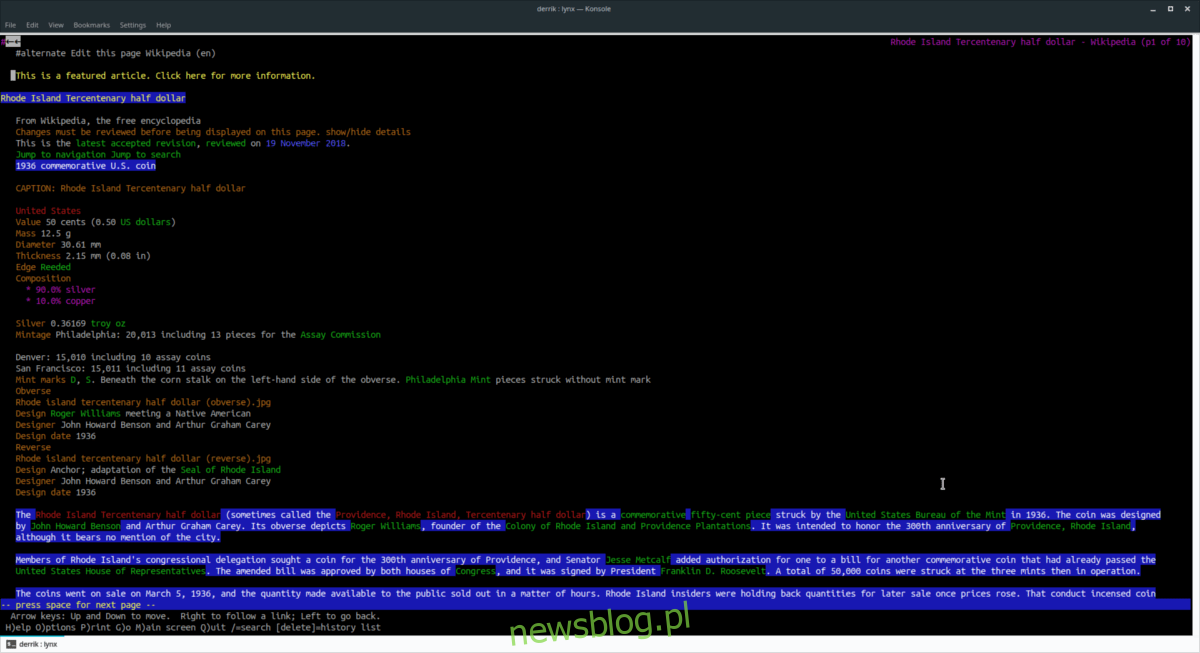
Lynx to aplikacja do przeglądania sieci WWW stworzona dla terminala. W czasach nowoczesnych przeglądarek, takich jak Google Chrome i Mozilla Firefox, jest mniej przydatny, ale nadal warto go zainstalować w tych rzadkich przypadkach, gdy potrzebujesz przeglądarki internetowej w wierszu poleceń (z dowolnego powodu).
W przeszłości w newsblog.pl dużo dyskutowałem o tym, jak używać i instalować Lynx. Jest to niezwykle przydatna aplikacja, szczególnie dla serwerów Linux. Aby dowiedzieć się, jak go zainstalować i zrozumieć niektóre z bardziej zaawansowanych funkcji, zapoznaj się z postem tutaj.
W przeciwnym razie, jeśli chcesz mieć podstawową wiedzę na temat działania Lynxa, wypróbuj polecenie lynx i dodaj po nim adres URL. Na przykład:
lynx https://website.com
5. Fzf
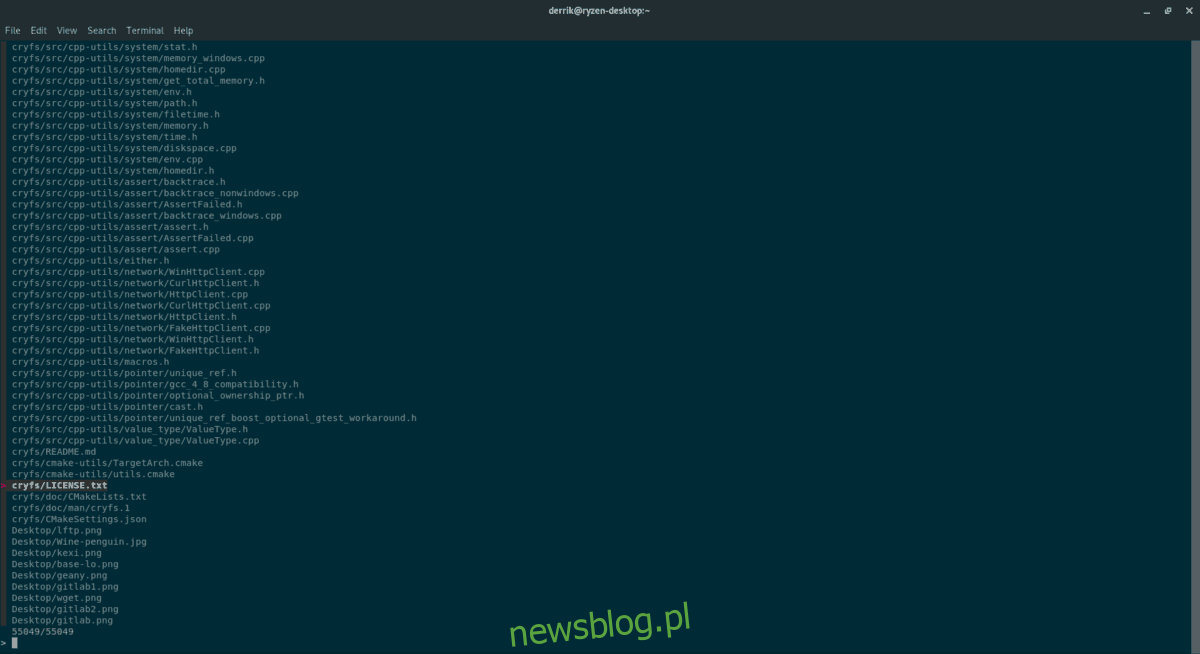
Fzf to idealna aplikacja dla tych, którzy potrzebują szybko znaleźć pliki i nie chcą zajmować się złożoną aplikacją „znajdź”, a zamiast tego potrzebują przeglądarki terminala, która szybko wyszukuje pliki i foldery bez większego wysiłku.
Twój system operacyjny może już mieć skonfigurowany Fzf. Jeśli nie, instalacja jest łatwa. Oto, jak sprawić, by działał w Twojej dystrybucji Linuksa.
Ubuntu
sudo apt install fzf
Debian
sudo apt-get install fzf
Arch Linux
sudo pacman -S fzf
Fedora
sudo dnf install fzf
OpenSUSE
sudo zypper install fzf
Aby skorzystać z aplikacji Fzf, po prostu uruchom fzf z dowolnego katalogu. Na przykład, aby wyszukiwać w folderze Dokumenty, zrobiłbyś:
cd ~/Documents fzf
Masz dużo plików do przejrzenia? Rozważ uruchomienie fzf z przełącznikiem wiersza poleceń „q”. Pozwoli ci to wyszukać określone słowa kluczowe.
cd ~/Documents fzf -q='SEARCH TERM'
6. Pydf
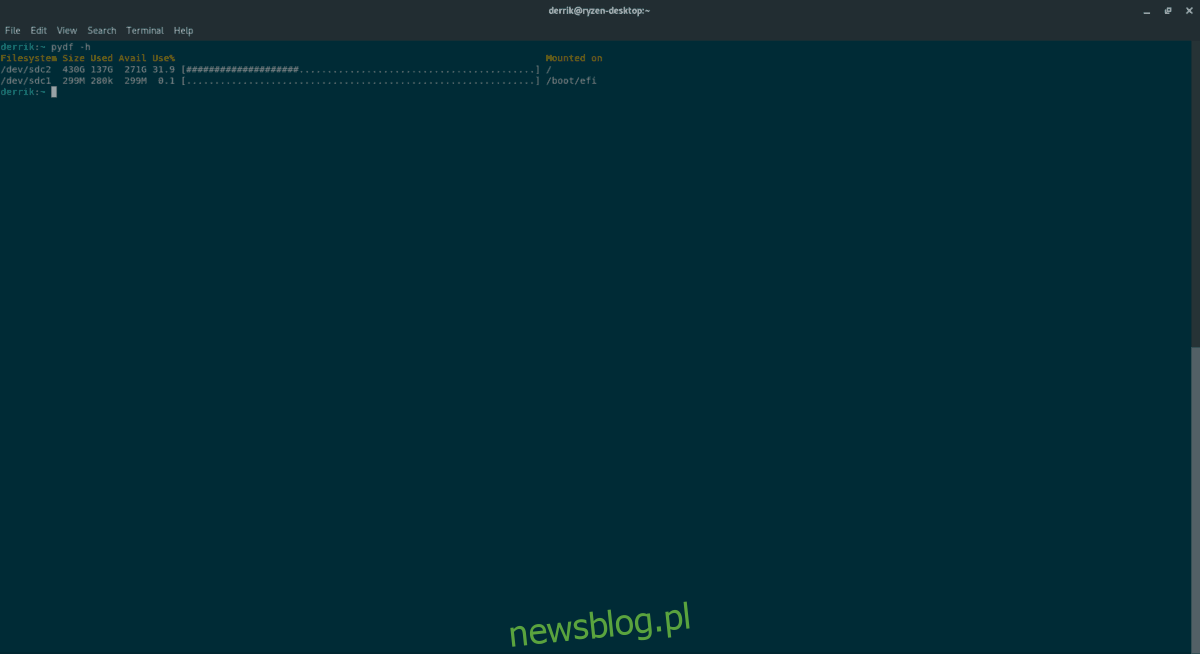
Pydf to kolorowa przeróbka polecenia Df, która pozwala użytkownikom uzyskać przegląd ilości miejsca na dysku twardym, urządzeniach wymiennych lub zamontowanych systemach plików.
Aplikacja Pydf nie dodaje wielu nowych funkcji do standardowego narzędzia Df. Mimo to jest przydatny, ponieważ dodaje bardzo potrzebny kolor, dzięki czemu jest znacznie łatwiejszy do odczytania za pomocą wiersza poleceń.
Aby użyć pydf, musisz go zainstalować, ponieważ żaden system operacyjny Linux nie wydaje się go domyślnie nosić.
Ubuntu
sudo apt install pydf
Debian
sudo apt-get install pydf
Arch Linux
sudo pacman -S pydf
Fedora
sudo dnf install pydf
OpenSUSE
sudo zypper install pydf
Używanie Pydf do uzyskania przeglądu systemów plików Linuksa działa poprzez uruchomienie polecenia pydf w terminalu i nic więcej.
pydf
Podstawowe polecenie pydf wyświetla informacje (w blokach) i pokazuje wykres, który wskazuje, ile miejsca jest używane na każdym dysku. Jeśli jednak nie rozumiesz rozmiarów bloków, możesz użyć funkcji czytelnej dla człowieka, aby wydrukować ją w łatwiejszy do zrozumienia sposób.
pydf -h
Wniosek
Na tej liście rozmawialiśmy o kilku przydatnych aplikacjach wiersza poleceń dla Linuksa, ale ta lista jest tylko powierzchowna. Jakie są twoje ulubione aplikacje wiersza poleceń systemu Linux? Powiedz nam w sekcji komentarzy poniżej!